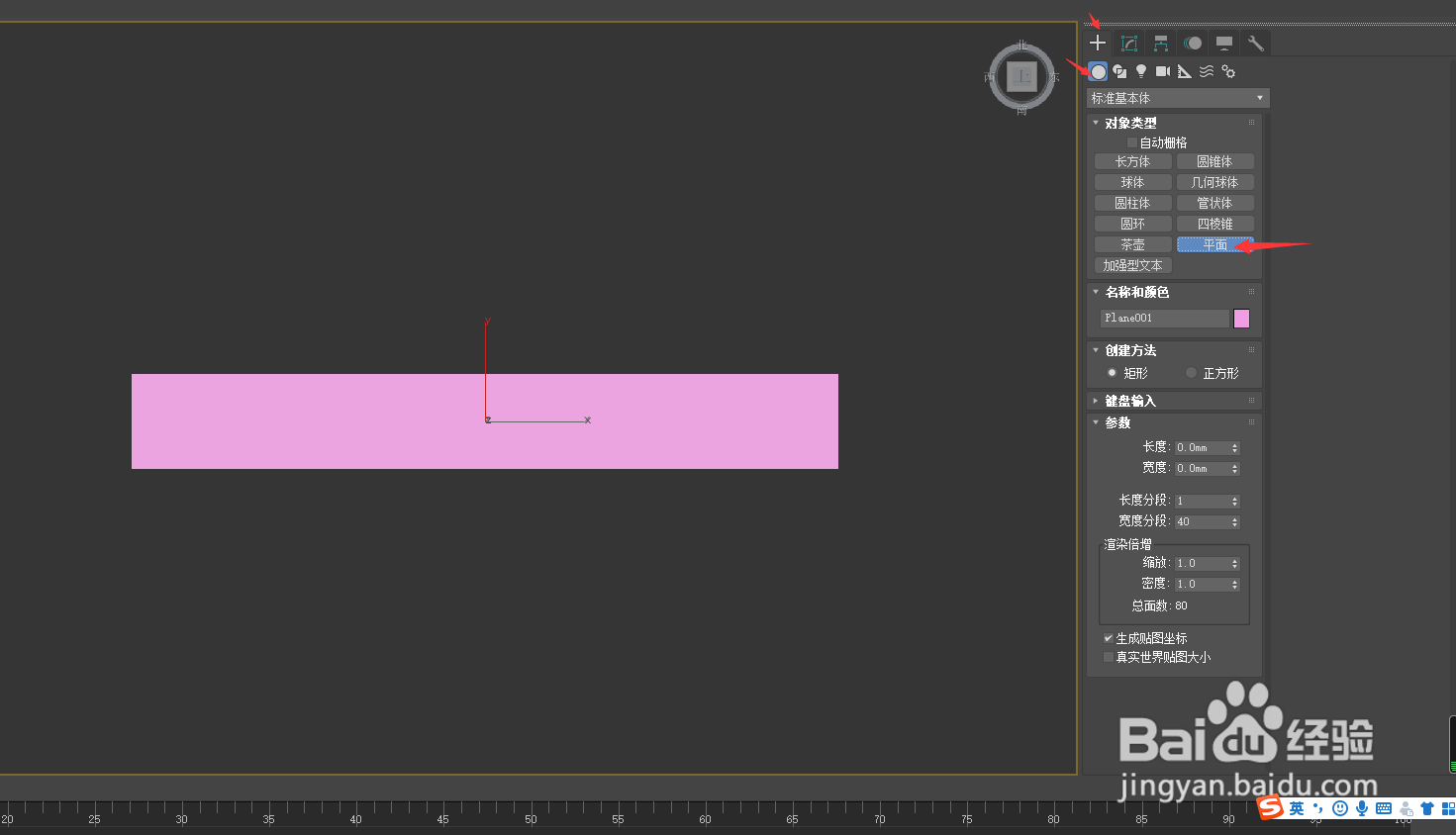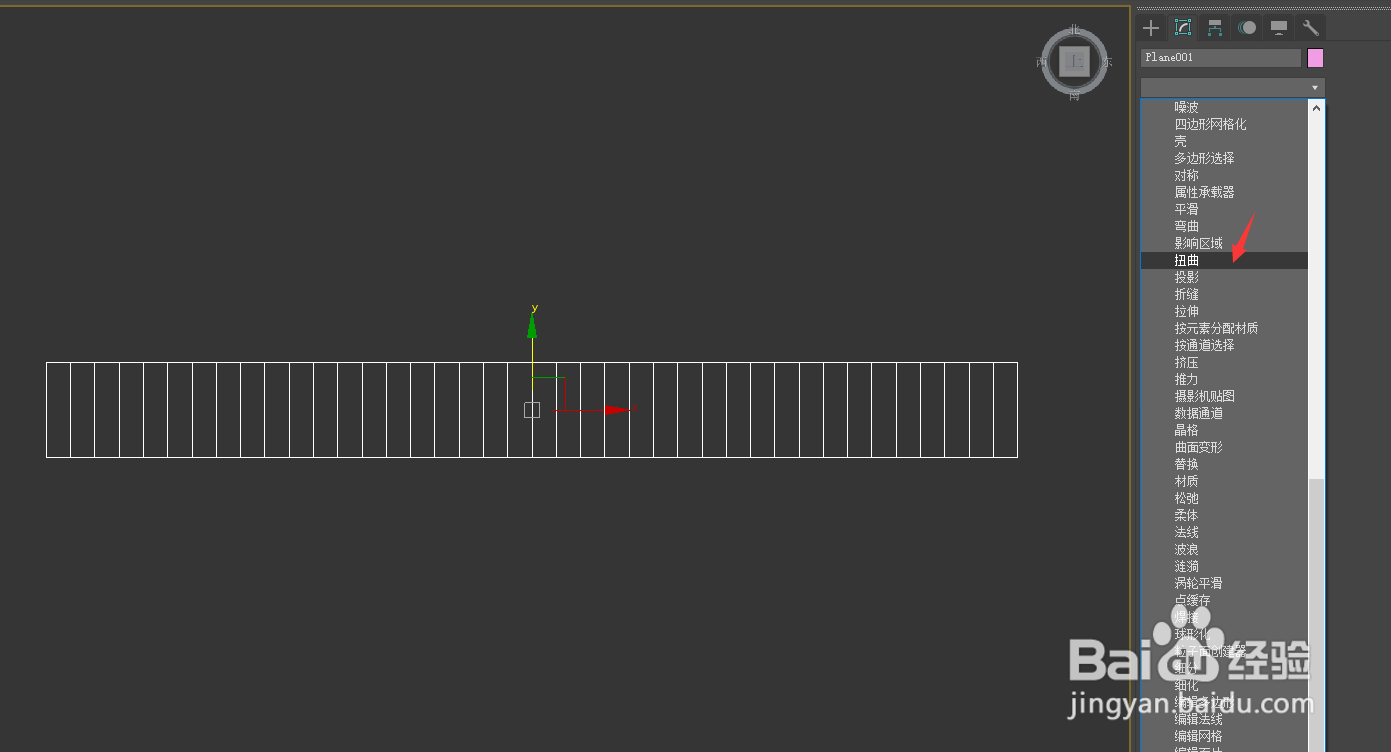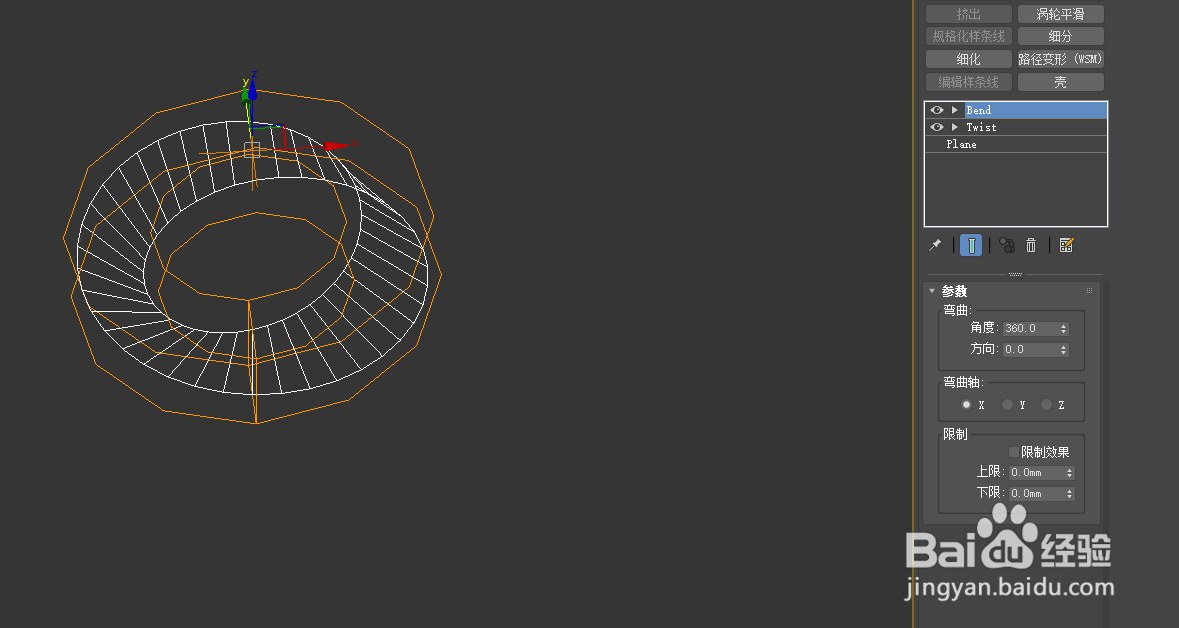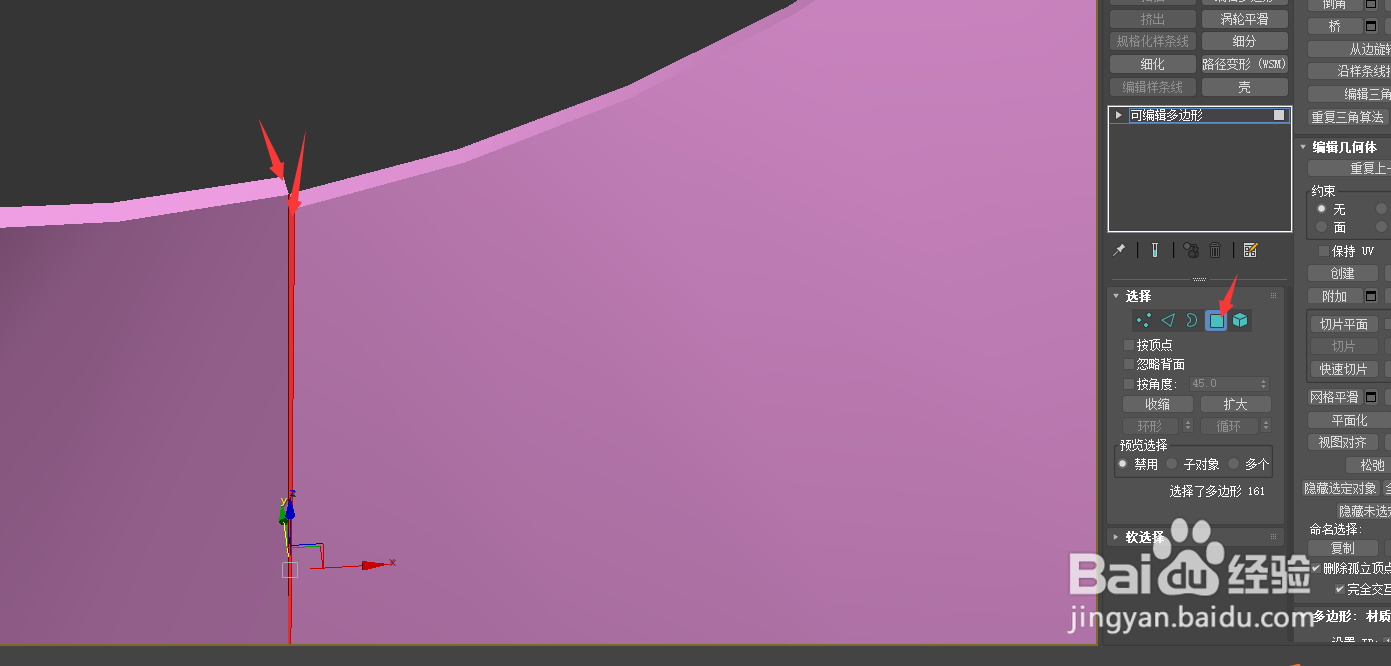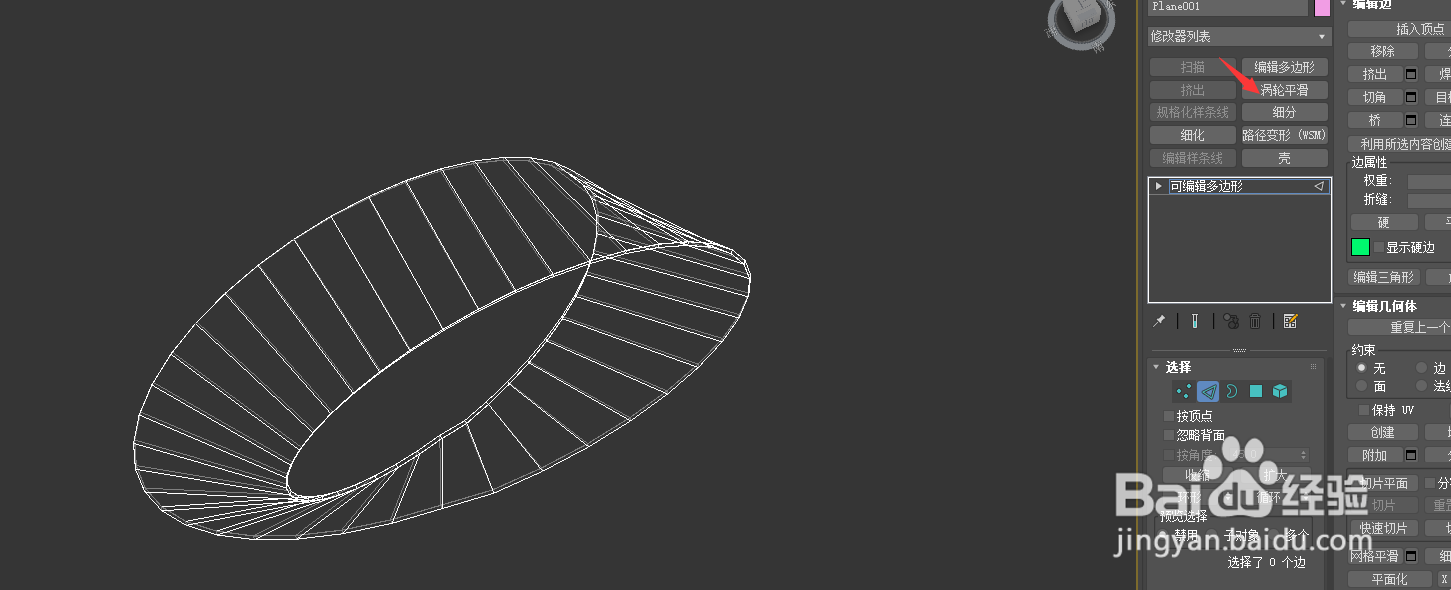3Dmax2020制作莫比乌斯环造型
1、第一步:首先在选择创建选项里的几何体,选择平面工具,在工作区域创建一个平面,(修改尺寸,分段)如图
2、第二步:在修改器下拉菜单中选择扭曲工具,在扭曲修改面板中选择角度及扭曲轴(参数如图)
3、第三步:在修改器下拉里再找到弯曲命令,修改角度及弯曲轴(参数如图)
4、第四步:在修改器下拉里找到壳命令,给问题厚度。右键转为可编辑多边形,进去面层级,删除顶面和呻漆戢髋尾面(如图)进入点层级,选住两侧顶点,焊接。进入边层级,选择所有硬边,右键选择切角(如图)最后添加涡掭跞绅昭轮平滑,迭代次数给到2.莫比乌斯环制作完成!大家开始练习吧!
声明:本网站引用、摘录或转载内容仅供网站访问者交流或参考,不代表本站立场,如存在版权或非法内容,请联系站长删除,联系邮箱:site.kefu@qq.com。
阅读量:64
阅读量:89
阅读量:40
阅读量:79
阅读量:71